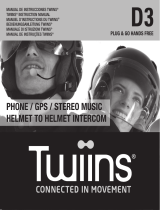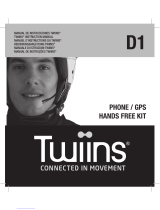Seite wird geladen ...

®
MANUALE D’USO
INSTRUCTION GUIDE
BEDIENUNGSANLEITUNG
MANUAL DE INSTRUCCIONES
GUIDE D’UTILISATION
MANUAL DE INSTRUÇÕES
ΟΔΗΓΊΕΣ ΧΡΗΣΗΣ
WWW.MIDLANDRADIO.EU |
Prodotto o importato da:
CTE INTERNATIONAL s.r.l.
Via. R.Sevardi 7- 42124 Reggio Emilia Italia
www.cte.it - www.midlandradio.eu
Prima dell’uso leggere attentamente le istruzioni. Se il prodotto contiene batterie: non gettare
nel fuoco, non disperdere nell’ambiente dopo l’uso, usare gli appositi contenitori per la raccolta.
Produced or imported by:
CTE INTERNATIONAL s.r.l.
Via. R.Sevardi 7 42124 Mancasale Reggio Emilia Italy
Importado por:
ALAN COMMUNICATIONS, SA
C/Cobalt, 48 - 08940 Cornellà de Llobregat Barcelona España
Tel: +34 902 384878 Fax: +34 933 779155
www.midland.es
Lea atentamente las instrucciones antes de usar el equipo. si el producto contiene pilas
o baterías no las tire al fuego ni las disperse en el ambiente después de su uso, utilice los
contenedores apropiados para su reciclaje.
Vertrieb durch:
ALAN ELECTRONICS GmbH
Daimlerstraße 1K - D-63303 Dreieich Deutschland
www.alan-electronics.de
Vor Benutzung Bedienungsanleitung beachten. Bei Verwendung von Batterien beachten Sie
bitte die Umweltbestimmungen. Batterien niemals ins offene Feuer werfen, und nur in dafür
vorgesehene Sammelbehälter entsorgen.
BTX2 FM
ADVANCED INTERCOM SYSTEM

I
Midland BTX2 FM - 1
Sommario
Principali caratteristiche: ......................................................................................................................................................2
Caratteristiche tecniche Midland BTX2 FM ..............................................................................................................................2
Ricarica delle batterie ...........................................................................................................................................................2
Descrizione dispositivo e sistema di fissaggio .........................................................................................................................3
Accensione e spegnimento del BTX2 FM .................................................................................................................................4
Modalità operative ................................................................................................................................................................5
Distanza ...............................................................................................................................................................................5
Come abbinare un altro dispositivo BTX2 FM ..........................................................................................................................5
Compatibilità con i dispositivi della linea BT Midland .............................................................................................................6
Come abbinare più di due dispositivi ad un BTX2 FM ............................................................................................................... 6
Talk 2 All - Abbinamento a dispositivo non Midland. ...............................................................................................................7
Utilizzo del Navigatore GPS ....................................................................................................................................................9
Utilizzo della funzionalita’ Radio FM ......................................................................................................................................9
Modalità “ FM Radio” .............................................................................................................................................................9
Utilizzo dell’ingresso audio a filo ..........................................................................................................................................10
Utilizzo di un ricetrasmettitore PMR446 con cavo ..................................................................................................... 10
Configurazioni speciali ........................................................................................................................................................11
Reset di tutti i dispositivi accoppiati .................................................................................................................................... 11
Configurazione e aggiornamento firmware ..........................................................................................................................12
Uso e avvertimenti specifici ................................................................................................................................................. 12
Garanzia .............................................................................................................................................................................12
Certificazioni e Conformità di Sicurezza ................................................................................................................................12

2 - Midland BTX2 FM
I
MIDLAND BTX2 FM
Advanced Intercom System
Grazie per aver acquistato Midland BTX2 FM il sistema wireless Intercom pensato per il motociclista.
Midland BTX2 FM è un dispositivo da applicare al proprio casco per comunicare con dispositivi Bluetooth, quali Telefonino/MP3 player, Navigatore GPS, ascoltare la radio FM e se
abbinato ad un altro Midland BTX2 FM, anche come sistema intercom senza fili fino a 3 presone ad una distanza massima 800mt.
Grazie al suo design sottile, aerodinamico ed ai suoi tre tasti centrali grandi e ben riconoscibili Midland BTX2 FM è la soluzione più avanzata e ideale per il motociclista.
Principali caratteristiche:
› Intercom Pilota/Passeggero e moto a moto (distanza massima di 800mt).
› Connessione fino a 4 persone (con funzione Talk2All Universal Itercom)
› Radio FM con RDS
› Supporto per 2 Telefoni
› Connessione a sistemi di navigazione GPS
› Connessione a Radio PMR446 con Bluetooth integrato o esterno
› Connessione AUX a filo per MP3 player e ricetrasmittenti PMR446
› Configurazione ed aggiornamento firmware da PC via USB
Midland BTX2 FM è disponibile in due versioni:
› BTX2 FM confezione singola con un solo dispositivo
› BTX2 FM TWIN confezione doppia con due dispositivi.
In base alla versione in vostro possesso nella confezione troverete:
BTX2 FM
› 1 dispositivo di comunicazione BTX2 FM
› 1 Kit audio completo di due speakers stereo, microfono a braccetto rigido e
microfono a filo
› 1 Sistema di aggancio al casco con bi-adesivo
› 1 Sistema di aggancio al casco con morsetto
› 1 cavo audio stereo per collegare un iPod/MP3 Player
› 1 Alimentatore da muro mini USB
BTX2 FM TWIN
› 2 dispositivi di comunicazione BTX2 FM
› 2 Kit audio completi di due speakers stereo, microfono a braccetto rigido e
microfono a filo
› 2 Sistemi di aggancio al casco con bi-adesivo
› 2 Sistemi di aggancio al casco con morsetto
› 2 cavi audio stereo per collegare un iPod/MP3 Player
› 1 Alimentatore da muro mini USB con doppia postazione di ricarica
I dispositivi della confezione TWIN sono già abbinati tra loro per poter attivare im-
mediatamente la funzione Intercom.
Caratteristiche tecniche Midland BTX2 FM
Generali:
› Bluetooth ver. 3.0 stereo (protocollo Headset/Handsfree/A2DP)
› Sistema AGC per il controllo automatico del volume in base al rumore di fondo
› Attivazione della comunicazione vocale (VOX) o manuale
› Comandi manuali per: attivazione telefono, interfono e connessione a filo
› Completamente resistente all’acqua
› Batteria al Litio con autonomia fino a 12 ore di conversazione
› Tempo di ricarica: circa 6 ore
Connessioni Bluetooth:
› Con un dispositivo identico per la modalità Intercom Pilota-Passeggero e moto
a moto (fino a 800mt)
Con dispositivo Bluetooth:
› Telefonino con MP3 player Stereo (protocollo A2DP), GPS
› Ricetrasmettitori PMR446 (con Bluetooth integrato o esterno) per comunica-
zioni di gruppo moto a moto
Connessioni a filo:
› Per sorgente audio stereo come iPod/MP3 player (con cavo opzionale)
› Per ricetrasmettitori PMR446 (con cavo opzionale)
Attenzione: Midland BTX2 FM è stato progettato per essere resistente alla piog-
gia. Verificate sempre che i gommini di protezione delle prese siano ben chiusi in
caso di pioggia.
Ricarica delle batterie
Assicuratevi che il dispositivo di comunicazione sia completamente carico prima
di iniziare ad utilizzarlo. La prima volta sono necessarie almeno 8 ore. Successi-
vamente il tempo si riduce mediamente a 4/6 ore per una ricarica completa. Per
ragioni di comodità, il dispositivo può essere rimosso dal casco prima di essere
ricaricato. Per caricare il dispositivo di comunicazione, sollevate la protezione in
gomma della presa di ricarica e collegate ad essa lo spinotto del caricatore, quindi

I
Midland BTX2 FM - 3
innestate la spina CA del caricatore ad una presa di rete elettrica.
Il LED rosso lampeggerà per tutto il tempo della ricarica. Lasciate l’apparecchio
collegato fino a che il LED rosso si spegne o il LED blu rimane acceso fisso.
Quando la carica è completa, (LED rosso non più lampeggiante) scollegate il di-
spositivo dal caricatore.
Attenzione: ogni volta che viene inserito (o disinserito) il plug di ricarica, il dispo-
sitivo si spegne (per utilizzarlo mentre è in carica è necessario quindi riaccenderlo
con il plug inserito).
Descrizione dispositivo e sistema di fissaggio
Descrizione BTX2 FM
Il dispositivo BTX2 FM è dotato di 5 pulsanti, tutti nella parte frontale.
I tre pulsanti principali sono pulsanti multifunzione: pulsante Avanti (a sinistra),
pulsante Centrale e pulsante Indietro (a destra).
I due pulsanti rotondi più piccoli, in alto a destra, sono invece il Volume + ed il
volume -.
Descrizione delle connessioni a filo
Presa Ricarica: Permette la ricarica del dispositivo tramite alimentatore mini USB
standard
Presa Audio Kit: Permette la connessione del kit audio (cuffie stereo e microfono)
Presa audio ausiliaria (AUX): Permette la connessione di una sorgente audio
come un iPod/MP3 player stereo o un ricetrasmettitore PMR446
Infine il BTX2 FM è dotato di un’antenna sollevabile, posizionata sulla parte alta
del dispositivo, che, se spostata in posizione verticale, permette di ottenere le
massime prestazioni in distanza.
Per sollevare l’antenna è sufficiente fare una leggera pressione verso il casco, que-
sta si sgancerà ed immediatamente si posizionerà in verticale.
Per chiudere l’antenna basta riportarla nella posizione orizzontale e fare una
leggera pressione verso l’esterno in modo che si incastri nell’apposita chiusura.
Descrizione Kit Audio
Il sistema audio si compone di due spea-
ker stereo ultra sottili e di due microfoni
intercambiabili, uno a braccetto e l’altro
a filo. Il mini connettore del microfono vi
permette facilmente di collegare il micro-
fono più adatto al vostro casco.
Altoparlanti stereo
I due altoparlanti stereo sono dotati di velcro e adesivo per un semplice montag-
gio all’interno del casco.
Attenzione, posizionate gli altoparlanti in corrispondenza delle orecchie, lascian-
do comunque una minima distanza per poter percepire i rumori/indicazioni pro-
venienti dalla strada. Il microfono può essere fissato al casco in due modi:
Centrale
Volume -Volume +
Avanti Indietro
Presa ricarica
Presa audio kit
Presa audio ausiliaria (AUX)

4 - Midland BTX2 FM
I
Microfono a braccetto
Posizionate il braccetto del microfono con la parte di Velcro/adesivo tra l’imbotti-
tura e la calotta rigida del casco, in modo che il microfono sia ben posizionato di
fronte alla bocca, con il simbolo bianco rivolto verso la bocca stessa. Questo tipo di
microfono è adatto per i caschi Jet e Modulari.
Microfono a filo
Posizionate il microfono, grazie al velcro/adesivo, all’interno del casco di fronte
alla bocca. Questo tipo di microfono è più indicato per i caschi integrali.
Presa Kit Audio
Il Kit Audio infine deve essere collegato, tramite il connettore ad “L” al Midland
BTX2 FM nella presa centrale.
Descrizione sistema di fissaggio al casco
Midland BTX2 FM è fornito di due sistemi differenti di fissaggio al casco: uno con
bi-adesivo e l’altro con sistema di aggancio a morsetto.
Il sistema di fissaggio permette di “agganciare” in modo sicuro il dispositivo BTX2
FM al vostro casco e di sfilarlo in qualsiasi momento per ricaricarlo o riporlo.
Il dispositivo BTX2 FM va fissato sul lato sinistro del casco.
Fissaggio con bi-adesivo
La piastrina di fissaggio presenta una parte già predi-
sposta con bi-adesivo. Dopo aver pulito la superficie
del casco in corrispondenza della zona sulla quale si
intende fissare il dispositivo, rimuovete la pellicola
del bi-adesivo e posizionate la piastrina di fissaggio
al casco esercitando una leggera pressione per alcuni
secondi.
Fissaggio con morsetto
Mediante la chiave a brugola, allentate le due viti del morsetto ed inserite la pia-
strina posteriore tra l’imbottitura del casco e la calotta esterna rigida.
Dopo aver inserito il morsetto, stringete le due viti in modo che risulti stabile e
ben fissato.
Il fissaggio a morsetto comprende anche un distanziatore in plastica che può es-
sere rimosso nel caso sia necessario ridurre lo spessore.
Inserimento e sgancio del Midland BTX2 FM
Il dispositivo BTX2 FM si aggancia al casco, semplicemente facendolo scorrere
verso il basso, in modo che entri nell’apposita sede del sistema di fissaggio da voi
scelto (biadesivo o a morsetto).
Il dispositivo BTX2 FM viene mantenuto in sede, grazie all’apposita clip di aggan-
cio posizionata nella parte superiore (A).
Per sganciare il BTX2 FM è sufficiente premere sulla clip di aggancio e spingere il
dispositivo verso l’alto.
Accensione e spegnimento del BTX2 FM
Accensione:
› Tenete premuto il pulsante “Centrale” per circa 3 secondi, fino all’accensione
della luce BLU lampeggiante.
Spegnimento:
› Tenete premuti i pulsanti “Centrale” e “Indietro” insieme per circa 3 secondi,
fino a che la luce ROSSA emette 3 lampeggi.
› In questo modo non è possibile spegnere il dispositivo in modo involontario
durante l’uso (cosa che potrebbe succedere, specialmente se si utilizzano i
guanti).
A

I
Midland BTX2 FM - 5
Modalità operative
Midland BTX2 FM ha tre modalità di funzionamento distinte: Intercom, Telefono
e Radio FM.
In base alla modalità attiva in un dato momento, le funzioni del BTX2 FM cambia-
no e di conseguenza anche i tre pulsanti centrali assumono funzionalità diverse.
› La modalità “Intercom” permette la gestione della funzionalità intercom per
la comunicazione pilota-passeggero.
› La modalità “Telefono” (Phone), permette la gestione del telefono e le funzio-
ni di player musicale del telefono stesso. I tre pulsanti gestiscono le funziona-
lità del telefono e della musica (play/pausa- avanti e indietro).
› La modalità “Radio FM” (FM radio) permette l’ascolto della radio; i tre pulsan-
ti gestiscono la ricerca e la memorizzazione delle stazioni preferite
E’ possibile passare da una modalità all’altra semplicemente premendo per 3 se-
condi il pulsante Centrale. Un annuncio vocale vi indicherà in quale modalità state
entrando. La sequenza con cui è possibile scorrere le 2 modalità è la seguente:
› Intercom (se è stata abbinata almeno ad un altro dispositivo)
› FM Radio
› Phone (se è stato abbinato un telefono)
E’ possibile sapere in quale modalità si trova il dispositivo semplicemente pre-
mendo insieme i pulsanti “Volume+” e “Volume-“. Un annuncio vocale vi indiche-
rà in quale modalità vi trovate.
Distanza
La distanza massima di comunicazione tra due dispositivi Midland BTX2 FM è di
circa 800mt in campo aperto con entrambe le antenne in posizione sollevata. La
massima distanza può variare in base all’orientamento della testa o alla presenza
di ostacoli e interferenze (i motociclisti devono essere sempre in portata visiva)
Come abbinare un altro dispositivo BTX2 FM
Per utilizzare la funzionalità Intercom è necessario avere due dispositivi BTX2 FM
accesi ed in precedenza abbinati tra loro.
I due dispositivi presenti nella stessa confezione (Midland BTX2 FM TWIN) sono
già accoppiati tra loro e pronti all’uso, quindi non è necessario attivare questa
procedura di abbinamento.
Se invece i dispositivi non fanno parte della stessa confezione o avete acquistato
un altro BTX2 FM in un secondo momento (per esempio per il passeggero), dovete
prima eseguire la procedura di abbinamento.
Abbinamento di un altro dispositivo BTX2 FM
1. Attivate la modalità “Setup” su entrambi i dispositivi (Spegnete il BTX2 FM.
Tenere premuto il pulsante “Centrale” fino a che la luce non rimane di colore
rosso fisso)
2. Tenere premuto il pulsante “Centrale” sul primo dispositivo, fino a che la luce
lampeggia alternativamente Rossa e Blu.
3. Tenere premuto il pulsante “Centrale“ sull’altro dispositivo fino a che la luce
Rossa e Blu lampeggia alternativamente.
4. Ora i due dispositivi si cercano per completare l’abbinamento. Se l’abbinamen-
to è avvenuto in modo corretto, su entrambi si accende, per un secondo, la luce
Blu, per poi tornare in modalità “Setup” con la luce Rossa fissa.
5. Per utilizzare i due dispositivi è necessario uscire dalla modalità di abbinamen-
to (setup):
6. Fare un doppio click sul pulsante “Centrale” . La luce Rossa si spegne e al suo
posto lampeggia la luce Blu. Ora potete utilizzare il BTX2 FM.
Se per qualsiasi ragione si vuole interrompere la ricerca (luce lampeggiante rossa
e blu) e tornare alla fase di setup (luce rossa fissa), è sufficiente fare due click sul
pulsante centrale.
Utilizzo della funzionalita’ Intercom
Per utilizzare la funzionalità intercom, assicuratevi che entrambi i dispositivi siano
accesi e precedentemente abbinati tra loro.
Attivazione manuale:
Premendo il pulsante “Centrale”, indifferentemente da uno dei due dispositivi, la
comunicazione dopo alcuni secondi si attiva e rimarrà attiva fino a che non verrà
premuto nuovamente il pulsante “Centrale”. Sentirete 1 tono audio a conferma
dell’attivazione dell’Intercom e 2 toni audio a conferma della disattivazione.
Attivazione vocale (VOX):
La funzionalità VOX per l’attivazione vocale dell’Intercom è attiva di fabbrica. E’
sufficiente parlare per aprire la comunicazione Intercom, senza dover togliere
le mani dal manubrio. Potrebbero essere necessari alcuni secondi per l’effettiva
apertura della comunicazione intercom (un tono audio vi avvisa dell’apertura). Se
nessuno parla, dopo 40 secondi l’intercom viene automaticamente chiuso.
Per riaprire la comunicazione sarà sufficiente parlare nuovamente. Quando l’In-
tercom è attivato tramite VOX è possibile comunque disattivarlo senza aspettare il
tempo predeterminato, semplicemente premendo il pulsante “Centrale”.
E’ possibile disattivare la funzione di attivazione vocale (Vox) seguendo la proce-
dura specificata nel capitolo “Configurazioni speciali”.
Attenzione: la funzione VOX è disponibile solo se il dispositivo è stato abbinato sul
tasto centrale.
Se necessario, è comunque possibile disattivare la funzione VOX, premendo per
7 secondi il pulsante “Indietro”. Un annuncio vocale vi avviserà dell’avvenuta
disattivazione. Per riattivarlo è necessario ripetere la stessa procedura. Questa
configurazione è memorizzata anche dopo lo spegnimento

6 - Midland BTX2 FM
I
Regolazione del volume
Midland BTX2 FM è dotato della tecnologia AGC che regola automaticamente il
volume di ascolto in base al rumore di fondo. Potete comunque regolare manual-
mente il volume agendo sui pulsanti “Volume+” e “Volume -“.
Attenzione: la regolazione del volume avviene solo nel momento in cui c’è un audio
attivo
Attenzione: i pulsanti di regolazione volume “Volume +” e “ Volume -” non control-
lano il volume della sorgente audio a filo.
Compatibilità con i dispositivi della linea BT Midland
Il BTX2 FM può essere abbinato ai dispositivi Midland BT Next Conference e BTX1 FM.
La massima distanza intercom possibile è stabilita dal dispositivo con minore
potenza. Per esempio un BTX2 FM abbinato ad un BTX1 FM potrà fare solo 10mt
di distanza.
Il BTX2 FM è compatibile con la precedente linea di BT Midland (BT Next,
BTX2 e BTX1) solo se aggiornati alla versione firmware 2014.
Come abbinare più di due dispositivi ad un BTX2 FM
Un dispositivo BTX2 FM può essere abbinato ad un massimo di altri tre dispositivi
(per un totale di 4). E’ possibile utilizzare il pulsante “Centrale” ed il pulsante “In-
dietro” per abbinarsi ad un dispositivo Midland ed il tasto “Avanti” per abbinarsi ad
altri dispositivi utilizzando la funzione “Talk2All-Universal Intercom”.
Il pulsante utilizzato per l’abbinamento sarà lo stesso utilizzato anche per l’aper-
tura/chiusura dell’intercom.
1. Attivate la modalità “Setup” (Spegnete il BTX2 FM. Tenere premuto il pulsante
“Centrale” fino a che la luce non rimane di colore rosso fisso)
2. Scegliete il pulsante a voi più congeniale (Centrale o Indietro) e tenetelo pre-
muto per 3 secondi, fino a che la luce lampeggia alternativamente Rossa e Blu. Il
pulsante scelto sarà anche lo stesso che verrà usato per aprire/chiudere l’intercom.
3. Fate la stessa procedura descritta al punto 2 , sull’altro dispositivo che intendete
abbinare (non è obbligatorio utilizzare lo stesso pulsante su entrambe le unit).
4. Ora i due dispositivi si cercano per completare l’abbinamento. Se l’abbinamento
è avvenuto in modo corretto, su entrambi si accende, per un secondo, la luce Blu,
per poi tornare in modalità abbinamento con la luce Rossa fissa.
5. Ora potete procedere ad un secondo abbinamento, basta ripetere il punto n.2,
utilizzando però un pulsante differente.
Per utilizzare i due dispositivi è necessario uscire dalla modalità di abbinamento
(setup):
›› Fare un doppio click sul pulsante “Centrale” . La luce Rossa si spegne e al suo
posto lampeggia la luce Blu. Ora potete utilizzare il BTX2 FM.
Tutte le volte che si apre la comunicazione con una persona, la comunicazione
precedente viene interrotta. La comunicazione tra dispositivi non è una “catena”
quindi quando due persone stanno parlando, anche se l’altro dispositivo va fuori
portata , non potrà interrompere la comunicazione.
Solo i dispositivi abbinati sul tasto “Centrale” possono essere attivati con la mo-
dalità VOX.
Utente già occupato in un’altra conversazione
Se tentate di aprire la comunicazione Intercom verso un utente che sta già par-
lando con qualcun altro o che è impegnato al telefono, avrete un segnale di “occu-
pato” (2 toni audio). Aspettate qualche minuto e riprovate, fino a che non trovate
la “linea” libera! La persona che è stata chiamata verrà avvisata che qualcuno la
sta cercando con un messaggio vocale che indica il numero del pulsante da cui è
giunta la richiesta .
In questo modo appena la conversazione sarà terminata, l’utente potrà contat-
tare la persona che lo cercava, semplicemente aprendo l’intercom utilizzando il
pulsante corrispondente all’avviso ricevuto.
Pilota 1
Pilota 2
Passeggero 1
2
3

I
Midland BTX2 FM - 7
Talk 2 All - Abbinamento a dispositivo non Midland.
Grazie alla funzione “Talk2 All - Universal Intercom” è possibile abbinare al BTX2 FM
anche un intercom di un‘altra marca.
1. Sul BTX2 FM entrate in modalità setup, (spegnete il dispositivo e tenete premuto
il pulsante “Centrale” fino a che la luce non rimane di colore rosso fisso)
2. Tenete premuto il pulsante “Avanti” fino a che la luce non lampeggia rossa e blu.
3. Sull’intercom non Midland, seguite le stesse instruzione per abbinare un tele-
fono.
Ad abbinamento concluso (la luce rossa/blu smette di lampeggiare).
Per aprire la comunicazione dal BTX2 FM premete il tasto “Avanti”
Sul dispositivo non Midland potete aprire la comunicazione manualmente premen-
do il tasto per la chiamata telefonica.
Potrebbe essere necessario premere il tasto di chiamata due volte , dipende dal mo-
dello del dispositivo non Midland.
Attenzione: in questa configurazione il dispositivo non Midland non potrà utilizzare
il telefono (essendo già stato abbinato il BTX2 FM al posto del telefono stesso).
Talk2All - Universal Intercom
Dispositivo non Midland
Utilizzo di altri dispositivi Bluetooth
Al BTX2 FM possono essere abbinati altri dispositivi Bluetooth , come il telefono
cellulare, il navigatore GPS o una radio PMR446 con Bluetooth integrato o esterno
(Dongle).
Gli abbinamenti possono avvenire sul pulsante Vol + oppure Vol -:
› Abbinamento al pulsante Vol+: per il telefono con musica/audio A2DP stereo,
dispositivi GPS con audio A2DP stereo o Dongle esterni mono/A2DP stereo.
› Abbinamento al pulsante Vol-: per un secondo telefono con audio mono (pro-
tocollo HFP), dispositivi GPS/Radar detect con audio mono o altri dispositivi
con audio mono.
Quando un dispositivo è abbinato ai pulsanti Vol+ o Vol -, la modalità “Phone” sarà
disponibile
Attenzione: le sorgenti audio A2DP stereo sono supportate solo sul pulsante Vol+.
Il secondo telefono abbinato sul pulsante Vol - è supportato solo in modalità mono
(Hands Free Protocol).
› Telefono (HFP Mono)
› GPS mono
› Radio PMR446
› Telefono (A2DP) Stereo
› GPS (A2DP) Stereo
› Dongle (A2DP) Stereo
Funzione Background
E’ possibile mantenere la connessione audio dei dispositivi abbinati sul pulsante
Vol- sempre in sottofondo (“background”), in questo modo l’intercom non verrà
interrotto se per esempio il GPS deve parlare o se avete collegato un ricetrasmet-
titore G8BT.
Per attivare la funzione “background”, tenere premuto il pulsante Vol- per 3 sec., la
voce “Background ON” vi indicherà l’attivazione.
Per disattivare questa funzione ripetere la stessa operazione e la voce “Background
DISABLE” vi indicherà la disattivazione. L’impostazione di fabbrica è con la funzio-
ne “Background” spenta.
Attenzione: la possibilità di utilizzare la funzione “Background” non può essere garantita in
quanto dipende anche dalle caratteristiche del dispositivo abbinato
Telefono cellulare (abbinamento fino adue telefoni)
Il telefono cellulare può essere abbinato sia al pulsante Vol + ( se necessita il sup-
porto per l’audio stereo A2DP) oppure al pulsante Vol -.
Quando il telefono è abbinato, la modalità “Phone” sarà disponibile.
La telefonata entrante avrà sempre la priorità più alta e interromperà le altre
comunicazioni attive (Intercom, Radio FM, Musica). Se arriva una seconda tele-
fonata sull’altro telefono, durante una telefonata già attiva, riceverete una segna-
lazione audio di notifica
Come abbinare un telefonino
1. Attivate sul vostro telefonino la modalità di ricerca dispositivi Bluetooth. Que-
sta funzione dipende dalla marca e modello del vostro telefono (fate riferimento
al manuale del telefonino).
2. Attivate la modalità “Setup: spegnete il BTX2 FM e tenete premuto il pulsante
“Centrale” fino a che la luce non rimane di colore rosso fisso.
3. Premere il pulsante “Volume+” o “Volume -” fino a quando la luce lampeggia
Rosso e Blu.
4. Dopo pochi secondi sul telefonino comparirà il nome “Midland BTX2 FM”, sele-
zionatelo e seguite le istruzioni del vostro telefonino per accettare l’abbinamento.

8 - Midland BTX2 FM
I
Quando viene richiesto, immettete il codice di abbinamento: 0000 (quattro zeri).
Il telefono confermerà se il processo di abbinamento è stato completato con suc-
cesso.
5. Il BTX2 FM uscirà dalla modalità setup (luce rossa fissa) e passerà automatica-
mente allo stato di funzionalità normale (luce blu lampeggiante). Ora il telefono
è abbinato correttamente.
Come utilizzare il telefonino
Per utilizzare le funzionalità del telefono è necessario essere in modalità “Phone”.
Tenete premuto per 3 secondi il pulsante Centrale. Un annuncio vocale vi indiche-
rà in quale modalità state entrando, quando sentirete “Phone” potrete utilizzare i
pulsanti del BTX2 FM per gestire il vostro telefono (vedi tabella B)
Rispondere ad una chiamata
Quando sentite il telefonino squillare, potete rispondere utilizzando due modalità:
Risposta vocale:
E’ sufficiente pronunciare una parola qualunque e quindi iniziare a parlare.
Risposta manuale:
Premere brevemente il pulsante “Avanti” ed iniziare a parlare.
Rifiutare una chiamata
Se non intendete rispondere al telefono potete lasciarlo squillare, oppure tenere
premuto per 3 secondi il pulsante “Avanti” (sentirete un tono audio di conferma).
Effettuare una chiamata
Ci sono diversi modi per effettuare una chiamata.
Dalla tastiera del telefonino:
Comporre il numero sulla tastiera del telefonino
Premere il pulsante “Invio” sul telefonino
Chiamare l’ultimo numero:
Telefono collegato al pulsante “Vol+”: tenete premuto per 3 secondi il pulsante
“Avanti”, l’ultimo numero utilizzato verrà richiamato (sentirete un tono audio di
conferma)
Telefono collegato al pulsante “Vol-”: tenete premuto per 3 secondi il pulsante
“Indietro”, l’ultimo numero utilizzato verrà richiamato (sentirete un tono audio
di conferma)
Chiamata vocale:
Telefono collegato al pulsante “Vol+”: premete brevemente il pulsante “Avanti”,
se il vostro telefonino supporta la chiamata vocale, vi verrà chiesto di pronunciare
il nome del contatto che volete chiamare.
Telefono collegato al pulsante “Vol-”: premete brevemente il pulsante “Indietro”,
se il vostro telefonino supporta la chiamata vocale, vi verrà chiesto di pronunciare
il nome del contatto che volete chiamare.
Priorità: La telefonata è prioritaria, quindi tutte le altre comunicazioni vengono
temporaneamente interrotte.
Chiudere una telefonata
Ci sono diversi modi per chiudere una telefonata:
› Aspettare che l’altra parte chiuda la telefonata
› Premere brevemente il pulsante “Avanti” (sentirete un tono audio di conferma)
› Premere il pulsante “Chiuso” sul telefonino
Utilizzo della funzionalità MP3 player del telefonino
I telefonini se abbinati al pulsante “Vol+” posso essere utilizzati anche come
player musicali Stereo. Il dispositivo Midland BTX2 FM supporta completamente i
protocolli A2DP e AVRCP, i quali consentono di ascoltare musica stereo e di coman-
dare le principali funzioni dell’MP3 player. E’ infatti possibile utilizzare i pulsanti
presenti sul BTX2 FM per gestire le seguenti funzioni: Play, Stop/Pause, Avanti
ed Indietro.
B - Utilizzo pulsanti in modalità Phone
Modalità Pulsante Avanti (Telefono su Vol+) Pulsante Centrale Pulsante Indietro (Telefono su Vol-)
Phone Breve: Chiamata vocale /accetta chiamata
Lungo: Richiama ultimo numero/ rifiuta
chiamata
Lungo: Cambio modalità Breve: Chiamata vocale /accetta chiamata
Lungo: Richiama ultimo numero/ rifiuta
chiamata
Phone
(con musica attiva e
Abbinato al pulsante vol+)
Breve: Avanti una canzone Breve: Play/pause
Lungo: Cambio modalità
Breve: Indietro una canzone

I
Midland BTX2 FM - 9
Play/PausaAvanti Indietro
Comandi disponibili in modalità “Phone”:
› Play/pausa della musica: fare click sul pulsante “Centrale”.
› Avanti di una canzone: premere il pulsante “Avanti”
› Indietro di una canzone: premere il pulsante “Indietro”
Attenzione: Per poter utilizzare le funzionalità del player musicale (Play, Pausa,
Avanti, Indietro) dovete essere in modalità “Phone
Utilizzo del Navigatore GPS
Il GPS può essere abbinato tramite il pulsante “Volume+” oppure “Volume-“.
Pulsante “Vol+” (supporto per l’audio stereo A2DP)
Pulsante “Vol-” (supporto per l’audio mono anche in sottofondo)
Come abbinare un Navigatore GPS
In generale è possibile abbinare qualunque navigatore GPS per moto che accetti un
auricolare Bluetooth.
1. Attivate sul vostro GPS la modalità di ricerca dispositivi auricolari Bluetooth. Que-
sta funzionalità dipende dalla marca e modello del vostro GPS (fate riferimento
al manuale del GPS).
2. Attivate la modalità “Setup (Spegnete il BTX2 FM. Tenere premuto il pulsante
“Centrale” fino a che la luce non rimane di colore rosso fisso). Premere il pulsante
“Volume +” o “Volume -” fino a quando la luce lampeggia Rosso e Blu.
3. Sul GPS comparirà il nome “Midland BTX2 FM”, selezionatelo e seguite le istru-
zioni per accettare l’abbinamento. Quando viene richiesto, immettete il codice
di abbinamento: 0000 (quattro zeri). Il GPS confermerà se il processo di abbina-
mento è stato completato con successo.
4. Il BTX2 FM uscirà dalla modalità setup (luce rossa fissa) e passerà automatica-
mente allo stato di funzionalità normale (luce blu lampeggiante). Ora il GPS è
abbinato correttamente.
Navigatore sempre in sottofondo (funzione background).
Se si desidera che le indicazioni vocali provenienti dal GPS siano sempre in sottofon-
do e non interrompano la comunicazione intercom, la funzione “Background” deve
essere attiva ed il dispositivo abbinato al “Vol -”.
Attenzione: la possibilità di utilizzare la funzione “Background” non può essere
garantita in quanto dipende anche dalle caratteristiche del dispositivo abbinato
Supporto per annunci vocali stereo (A2DP)
BTX2 FM supporta gli annunci vocali stereo provenienti da Navigatori GPS o Ap-
plicazioni su smartphone quando abbinati al pulsante “Vol+”. Nel momento in cui
entra un annucio vocale, l’intercom o la radio FM sono interrotti per dare prioità
all’annuncio stesso. Per default questa caratteristica è attiva; è possibile cambiare
la priorità utilizzando il software di configurazione per PC “BT Updater”.
Utilizzo della funzionalita’ Radio FM
Il BTX2 FM è dotato di un ricevitore radio FM integrato. Per utilizzarlo è sufficiente
passare alla modalità “FM Radio”.
Modalità “ FM Radio”
Tenete premuto per 3 secondi il pulsante Centrale. Un annuncio vocale vi indicherà in
quale modalità state entrando, quando sentirete “FM Radio” potrete utilizzare
i pulsanti del BTX2 FM per gestire il ricevitore radio (vedi tabella).
Con un click sul pulsante “Avanti” o “Indietro”potete ricercare una stazione radio
(funzionalità seek), la ricerca si fermerà automaticamente quando incontrerà una
stazione con un segnale sufficientemente forte per garantire una buona ricezione.
Se invece tenete premuto lungo (3 sec.) scorrerete avanti e indietro le 6 stazioni
memorizzate. Ogni volta che passate da una stazione registrata all’altra un annuncio
vocale vi indicherà il numero di memoria in cui vi trovate.
Per registrare una stazione radio tenere premuto per 3 sec contemporaneamente
i pulsanti “Avanti” e “Indietro”. Sentirete un tono di conferma. La nuova stazione
verrà registrata al posto dell’ultima memoria ascoltata.
Grazie al sistema RDS, la radio sceglierà sempre il segnale radio più forte disponibile
per la stazione che state ascoltando. Il sistema RDS è spento per default, potete atti-
varlo premendo insieme i pulsanti “Volume+” e “Volume-“ per 3 sec. Un
annuncio vocale vi indicherà lo stato. Per disattivarlo ripetete la stessa procedura.
C - Modalità con Radio FM
Modalità Pulsante Avanti (sinistro) Pulsante Centrale Pulsante Indietro (destro)
FM Radio Corto: ricerca stazione avanti
Lungo: scansione memorie avanti
Corto: On/off
Lungo: Cambio modalità
Corto : ricerca stazione indietro
Lungo: Scansione memorie indietro

10 - Midland BTX2 FM
I
Intercom con Radio FM
In modalità FM radio non è possibile attivare l’intercom in modo manuale, ma può
essere utilizzata l’attivazione vocale (VOX) solo verso il dispositivo abbinato sul
pulsante “Centrale”. Per attivare l’intercom in modo manuale dovete uscire dalla
modalità “FM Radio” e passare alla modalità “Intercom”.
Disabilitare/Abilitare la Radio FM
Per disabilitare la Radio FM tenere premuto il pulsante “Avanti” per 7 Sec. la voce
“FM Radio Disable” confermerà la disattivazione.
Per ri-attivare la Radio FM tenere premuto il pulsante “Avanti” per 7 Sec. la voce
“FM Radio” confermerà l’attivazione.
Ricetrasmettitore PMR446 con Bluetooth integrato o esterno
Se possedete un ricetrasmettitore con Bluetooth esterno o integrato (come il
G8BT o ) potete abbinarlo al BTX2 FM tramite il pulsante “Volume +“ o “Volume-”.
Se abbinato al pulsante “Volume -” e la funzione “Background” è stata attivata,
sarà possibile avere la comunicazione radio in sottofondo all’intercom.
Abbinamento ed utilizzo
Attivate la modalità “Setup (Spegnete il BTX2 FM, tenere premuto il pulsante
“Centrale” fino a che la luce non rimane di colore rosso fisso).
› Premere il pulsante “Volume+” o “Volume -“ fino a quando la luce lampeggia
Rosso e Blu.
› Attivate la modalità di abbinamento sul ricetrasmettitore PMR446, seguendo
le istruzioni riportate sul manuale del ricetrasmettitore stesso.
Attenzione: nel caso di abbinamento ad una radio G8BT, appena il BTX2 FM ha
terminato il pairing (solo luce blu lampeggiante) dovete attivare la connessione
seguendo questa procedura:
› In “Phone Mode” premere brevemente il tasto indietro, questo comando atti-
verà o disattiverà l’audio con il G8BT. Assicurarsi che la funzione Background
sia attiva.
Seguite la stessa procedura ogni volta che dovete ricollegare il G8BT al BTX2 FM
nel caso fosse stato spento (la procedura di pairing non deve essere ripetuta).
In caso di problemi di abbinamento, spegnere e riaccendere il G8BT e riattivare la
connessione Bluetooth tenendo premuto il tasto “BT” per 3 sec.
Utilizzo dell’ingresso audio a filo
Midland BTX2 FM ha disponibile anche un ingresso audio a filo per collegare una
sorgente audio Stereo come ad esempio un iPod (o un qualsiasi altro MP3 Player)
oppure un ricetrasmettitore PMR446 per la comunicazione di gruppo o ad una di-
stanza superiore a quella concessa dalla tecnologia Bluetooth (entrambe i cavi sono
opzionali).
Ascolto della musica
Per ascoltare la musica dall’ingresso a filo è sufficiente collegare la sorgente audio
tramite il cavo AUX opzionale.
I pulsanti di regolazione volume “Volume +” e “ Volume -” non controllano il volume
della sorgente audio a filo.
Quindi dovete solamente posizionare il volume del vostro iPod/MP3 Player ad un
livello tale che in condizioni normali (bassa velocità) la musica sia adeguata.
Attenzione: non alzate mai il volume dell’MP3 Player al massimo, normalmente un
volume al 70% può essere quello corretto.
Consiglio: fate alcune prove, regolando il volume del vostro iPod/MP3 Player in
modo che a bassa velocità il volume in cuffia sia ad un livello ottimale, poi annota-
tevi il valore in modo che la prossima volta possiate immediatamente riconfigurarlo
con il valore corretto.
Attivazione/disattivazione dell’ingresso a filo
E’ possibile attivare e disattivare l’ingresso a filo semplicemente premendo 3 sec.
il pulsante “Centrale” e “Avanti”. Un tono audio vi segnala quando la connessione è
aperta, mentre un doppio tono audio quando è chiusa.
Utilizzo di un ricetrasmettitore PMR446 con cavo
Utilizzate il cavo specifico opzionale per collegare il vostro ricetrasmettitore alla
presa AUX 2.5mm del BTX2 FM. Normalmente insieme al cavo viene anche fornito il
pulsante PTT da fissare sul manubrio della moto.
La comunicazione via radio avviene premendo il pulsante di trasmissione PTT quan-
do si vuole parlare e rilasciandolo quando si ascolta. Non è possibile parlare ed ascol-
tare contemporaneamente. Se intendete utilizzare un ricetrasmettitore PMR446
per la comunicazione di gruppo e allo stesso tempo volete avere attiva la funzione
di Intercom tra due dispositivi BTX2 FM, dovete tenere presente che ogni volta che
parlate, se avete abbinato un dispositivo sul tasto Centrale, grazie alla funzione VOX,
anche la comunicazione Intercom viene aperta.
Per ovviare a questo problema, abbinare il dispositivo con cui volete parlare utiliz-
zando il pulsante “Avanti” o il pulsante “Indietro”, dove la funzione VOX non è attiva.
In alternativa se volete utilizzare il pulsante Centrale, potete disattivare la fun-
zione VOX seguendo la procedura spiegata nel capitolo precedente, in modo che
quando parlate via radio l’Intercom non venga attivato automaticamente. Per

I
Midland BTX2 FM - 11
attivare l’Intercom sarà necessario premere il pulsante “Centrale” manualmente .
Attenzione: ricordate che disattivando la funzione di Vox anche la risposta alla te-
lefonata potrà avvenire solo in modalità manuale (premendo il pulsante “Avanti”).
Configurazioni speciali
Reset di tutti i dispositivi accoppiati
Potrebbe essere necessario eliminare tutti i riferimenti di abbinamento registrati
nel BTX2 FM (reset). Procedete quindi come segue:
Spegnete il BTX2 FM. Tenere premuto il pulsante centrale (“Centrale”) fino a che la
luce non rimane di colore rosso fisso.
Tenete ora premuto contemporaneamente i pulsanti “Volume +” e “Volume –“
per 3 secondi, la luce Blu si accenderà fissa per un secondo e poi tornerà di colore
rosso fisso.
Da questo momento il BTX2 FM non avrà più nessun dispositivo Bluetooth in
memoria e potrete procedere ad una nuova sessione di accoppiamento (pairing).
Ritorno alla configurazione di default
Potrebbe essere necessario ritornare alla configurazione “di fabbrica” , in modo
da ottenere un dispositivo “pulito” esattamente come la prima volta che è stato
tolto dalla scatola.
Spegnete il BTX2 FM. Tenere premuto il pulsante centrale (“Centrale”) fino a che la
luce non rimane di colore rosso fisso.
Tenete ora premuto contemporaneamente i tre pulsanti “Avanti”, “Centrale” e “In-
dietro“ per 3 secondi, la luce Blu si accenderà fissa per un secondo e poi tornerà
di colore rosso fisso.
Fate doppio click sul pulsante “Centrale” per tornare ad utilizzare il BTX2 FM.
Attenzione: questa procedura non elimina i riferimenti ai dispositivi accoppiati.
Regolazione/disattivazione della funzione Vox (per Intercom e
telefono)
L’apertura della comunicazione Intercom, può avvenire oltre che manualmente,
anche tramite attivazione vocale (VOX). Il corretto funzionamento del VOX dipen-
de dal rumore di fondo, quindi dalla velocità.
Per ottenere il migliore risultato, è possibile decidere la soglia di attivazione,
scegliendo 4 livelli di sensibilità del microfono: alta, media bassa e molto bassa.
Di fabbrica il BTX2 FM è preconfigurato con la sensibilità “bassa”.
In aggiunta, è possibile anche disabilitare completamente la funzione VOX e
quindi attivare l’Intercom e la risposta alla telefonata solo in modalità manuale.
Regolazione della sensibilità del microfono
1. Spegnete il BTX2 FM.
2. Tenere premuto il pulsante Centrale fino a che la luce non rimane di colore
rosso fisso. Ora il BTX2 FM è in modalità “Setup” .
3. Premete brevemente il pulsante “Indietro” fino a che la luce Blu si accenderà fissa.
4. Ora premete “Volume +” o “Volume -“ per aumentare o diminuire la sensibili-
tà. La luce Rossa lampeggerà indicando che il pulsante è stato premuto (quan-
do raggiungete il limite della regolazione la luce smette di lampeggiare).
5. Premete il pulsante “Indietro”, la luce Blu lampeggerà diverse volte in base
alla configurazione della sensibilità in quel momento attiva:
1 volta= Vox disattivo
2 volte=sensibilità molto bassa
3 volte=sensibilità bassa
4 volte= sensibilità media (valore di default)
5 volte= sensibilità alta
Ora la luce rossa tornerà ad essere accesa fissa per indicare che le modifiche
sono state registrate e siete tornati alla modalità di setup.
6. Se dovete modificare ulteriormente la configurazione della sensibilità ripete-
te i passi dal punto 2, altrimenti uscite dalla modalità di “Setup” facendo un
doppio click sul pulsante “Centrale” . La luce Rossa si spegne e al suo posto
lampeggia la luce Blu. Ora potete utilizzare il BTX2 FM.
Disattivazione della funzione VOX (per Intercom e Telefono)
Seguite tutta la procedura spiegata sopra ma selezionate l’opzione 1 del punto 5
cioè un unico lampeggio (corrispondente al Vox disattivo).
Connessione a filo sempre attiva
Grazie a questa funzione è possibile mantenere aperta la sorgente audio via filo
anche quando l’Intercom o il telefono sono attivi. Questa funzione può essere uti-
le quando si utilizza una ricetrasmittente collegata via filo.
Per default questa funzione è attiva.
Disattivazione:
Entrate in modalità “setup” (luce rossa sempre accesa).
Premete contemporaneamente il pulsante “Avanti” e “Centrale” per un secondo. La
luce Blu farà due lampeggi per indicare la disattivazione.
Uscite dalla modalità “setup” premendo due volte il pulsante Centrale.
Attivazione:
Fate la stessa procedura; questa volta un lampeggio della luce blu indicherà l’at-
tivazione.
Uscite dalla modalità “setup” premendo due volte il pulsante Centrale.

12 - Midland BTX2 FM
I
Configurazione e aggiornamento firmware
Midland BTX2 FM può essere configurato e aggiornato tramite connessione USB al
vostro PC, per migliorare la compatibilità con i dispositivi Bluetooth, quali telefoni
e GPS o per risolvere problematiche legate alla funzionalità. Il software per PC in-
sieme agli eventuali aggiornamenti del firmware sono disponibili per il download
sul sito www.midlandeurope.com nella pagina del prodotto stesso.
ATTENZIONE: NON COLLEGATE IL DISPOSITIVO AL COMPUTER PRIMA DI AVER
SCARICATO ED INSTALLATO IL SOFTWARE.
Uso e avvertimenti specifici
L’uso assiduo di questi dispositivi può diminuire la vostra capacità di udire suoni
esterni e chi vi sta intorno.
L’uso di questo dispositivo mentre si sta guidando può diventare un pericolo per
voi e per chi vi sta intorno e in alcuni paesi, l’utilizzo del dispositivo potrebbe non
essere consentito.
L’uso ad un volume troppo alto può causare la perdita permanente dell’udito.
Se si avverte un qualsiasi dolore alle orecchie, o fastidio all’udito, diminuite il vo-
lume o spegnete il dispositivo. L’uso continuativo ad alto volume, fa sì che l’udito
si abitui a tale volume, il quale a lungo andare può causare danni permanenti.
È fortemente consigliato l’utilizzo di tale apparato ad un volume adeguato.
Garanzia
La durata della garanzia è di 24 mesi per l’apparato e di 6 mesi per gli accessori
(batterie, caricatori, antenne, auricolari).
Per maggiori informazioni visitate il sito www.midlandeurope.com
Certificazioni e Conformità di Sicurezza
CE/Informazioni generali
Questo prodotto è conforme alla direttiva 99/05/CE e può essere liberamente
utilizzato nei paesi dell’UE.
Agli utenti non è permesso effettuare variazioni o modifiche di qualsiasi tipo
all’apparecchio. Queste ultime, se non espressamente approvate dal produttore,
annullano la possibilità di utilizzo dell’apparecchio ed invalidano la garanzia.
Per ulteriori informazioni, fate riferimento al nostro sito web: www.cte.it
Attenzione: L’adattatore di alimentazione è il dispositivo di disconnessione dell’apparato;
la base di carica della corrente deve restare vicino all’apparato e facilmente accessibile

UK
Midland BTX2 FM - 13
Index
Main features ........................................................................................................................................................ 14
Technical specifications of Midland BTX2 FM ............................................................................................................ 14
Charging batteries ................................................................................................................................................. 14
Unit and fixing system description .......................................................................................................................... 15
Switching your Midland BTX2 FM on and off ............................................................................................................. 16
Operative “mode” .................................................................................................................................................. 16
Maximum Distance ................................................................................................................................................ 17
How to pair two BTX2 FM unit ................................................................................................................................. 17
Compatibility with other Midland BT line units ........................................................................................................ 17
How to pair BTX2 FM to more than 2 units ............................................................................................................... 17
Talk 2 All - Pairing to a different brand intercom ...................................................................................................... 18
Pairing the BTX2 FM to Bluetooth devices ................................................................................................................ 18
GPS Navigator ....................................................................................................................................................... 20
How to pair the BTX2 FM to a GPS ............................................................................................................................ 20
How to listen to the FM Radio ................................................................................................................................. 21
How to use the wired audio input ........................................................................................................................... 21
Using a PMR446 transceiver with the cable connection ............................................................................................ 22
Setup and special configurations ............................................................................................................................ 22
Setup and Firmware update ................................................................................................................................... 23
Use at your own risk ............................................................................................................................................................23
Warranty ............................................................................................................................................................................23
European CE Notice Certification and Safety Approval Information........................................................................................23

14 - Midland BTX2 FM
UK
MIDLAND BTX2 FM
Advanced Intercom System
BTX2 FM is an intercom communication system solution for motor cyclists.The design is very slim and aerodynamic, all the main functions are easy to operate thanks to the big
three buttons placed on the front of the unit.
BTX2 FM is fixed on the helmet using the adhesive plate or the screw mounting clamp. Thanks to the audio kit with ultra slim speakers you can enjoy high quality stereo music
while riding.
Main features
› Intercom driver - passanger or bike to bike (800mt).
› Connect up to 4 people for intercom communication (using Talk2All-Universal
Intercom)
› FM Radio with RDS
› Connect your phone to receive and place phone call and listen to stereo music
› Connect your GPS for voice street indication
› Connection for PMR466 radio with internal or external Bluetooth
› AUX wired connection for MP3 player and PMR446 radio
› Setup and Firmware update via USB connection to a PC
Midland BTX2 FM is available in two versions:
› Single BTX2 FM Intercom kit with one unit only
› Twin BTX2 FM Intercom kit with with two units
Depending on the model purchased, the package contains the following parts:
BTX2 FM single
› 1 BTX2 FM communication unit
› 1 audio kit with two stereo speakers, microphone with boom and wired micro-
phone
› 1 plate with bi-adhesive strip to fix the unit onto the helmet
› 1 clamp to fix the unit onto the helmet
› 1 stereo audio cable for iPod/ or other MP3 players
› 1 miniUSB wall-mounting power supply
BTX2 FM Twin
› 2 BTX2 FM communication units
› 2 audio kits with two stereo speakers, microphone with boom and wired mi-
crophone
› 2 plates with bi-adhesive strip to fix the unit onto the helmet
› 2 clamps to fix the unit onto the helmet
› 2 stereo audio cables for iPod/ or other MP3 players
› 1 miniUSB wall-mounting power supply with double plug
The units included in the TWIN kit are already paired and can therefore be immediately
used in Intercom mode.
Technical specifications of Midland BTX2 FM
General:
› Bluetooth ver. 3.0 stereo (Headset/Handsfree/A2DP protocol)
› AGC system automatically controls the volume in relation to background noise
› Voice (VOX) or manual communications activation
› Manual controls to enable: telephone, intercom and wire connection
› Fully waterproof
› Lithium battery with 12 hours talk time
› Recharge time: app. 6 hours
Bluetooth connections:
With identical device for Driver to Passanger or Bike to Bike Intercom
Bluetooth devices:
› Mobile phone with MP3 player Stereo (A2DP protocol) and GPS navigator
› PMR446 transceivers (with built-in or external Bluetooth connection) for
group bike-to-bike communications
Wire connections:
› For stereo audio input like iPod/MP3 player (with optional cable)
› For PMR446 transceivers (with optional cable)
Attention: Midland BTX2 FM is designed to withstand rain and water. However, if it
is raining, always verify that the rubber caps protecting the sockets are fully fitted.
Charging batteries
Attention: Make sure that the unit is fully charged before use. Allow at least 8 hours
for a full charge before using the unit for the first time.
Charge the unit by inserting the wall-charger into the charging socket (lift the
rubber cover to insert the plug).
The red LED on the unit will start flashing when charging begins.
Allow the headset to charge until the unit stops flashing or the blue LED turns on.
When the charge is complete (the red LED is not flashing), release the headset
from the charger.

UK
Midland BTX2 FM - 15
Normally, after the first time, it takes 6 hours for a full charge.
Attention: every time the mini USB recharging plug is inserted (or detached), the
device is automatically turned off. To use it while it is in charge, you should turn the
device on with the plug already inserted.
Unit and fixing system description
BTX2 FM description
The BTX2 FM has five buttons on the front; the main three big button are multi fun-
ctions buttons: the Forward (on the left), the middle button and the “Backward” (on
the right), the two small rounded buttons are the Volume + and Volume -.
Description of the wired connections
On the bottom of the unit you can find three wired connection:
Charger jack: enables to recharge the unit using a standard miniUSB power
supply
Audio kit jack: enable to connect an audio kit (stereo headset and microphone)
Auxiliary audio jack (AUX) 2.5mm: can be used to connect an audio source, like
a stereo iPod/MP3 player or PMR446 transceiver
In addition the BTX2 FM has a flip up antenna on the top for maximum distance
performance.
To lift the antenna, press gently backward and the antenna will automatically
lift up.
To close the antenna just press it down and be sure to move it back into the closed
position.
Description of the audio kit
The audio system includes two ultra-flat
stereo speakers and two interchangeable
microphones, which are both supplied with
a bracket and wired connection.
Fixing the stereo speakers
The two stereo speakers have a Velcro/adhesive strip that aids their fixing into
your helmet.
Beware not to completely cover your ear with the speakers, you must always be
able to listen to the traffic sound and your indicators.
The microphone can be fixed onto the helmet in two ways:
Boom Microphone
Place the section with the Velcro/adhesive strip between the padding and the
rigid cover of the helmet, so that the microphone is correctly positioned in front of
your mouth and that the white symbol is facing your mouth. This type of micro-
phone is suited for Open Faced and Flip Front helmets.
Middle button
Volume -Volume +
Forward button Backward button
Charger jack
Audio kit jack
Auxiliary audio jack (AUX)

16 - Midland BTX2 FM
UK
Wired microphone
Using the Velcro/adhesive strip, place the microphone inside the helmet in front
of your mouth. This type of microphone is more suited for Full Faced helmets. The
mini connector on the microphone allows you choose the microphone that best
suits the helmet you are using.
Audio kit jack
The audio kit must then be connected to the central jack of the Midland BTX2 FM
unit using the “L” shaped connector.
Description of the installation brackets
The Midland BTX2 FM can be fixed onto the helmet in two different ways: By ei-
ther using the plate with bi-adhesive strip, or the clamp. These methods allow you
to safely “fix” the BTX2 FM unit onto your helmet and to remove it at any time in
order to recharge or store it.
Plate with bi-adhesive strip
The fixing plate has a bi-adhesive strip on one of
its sides. To fix the plate in place, clean the appli-
cation area on the helmet surface, remove the bi-
adhesive film and
place the fixing plate on the helmet by keeping it
contact with the surface for a few seconds.
Screw Clamp
Using the Allen Key, loosen the two screws on the clamp and place the rear plate
between the helmet padding and the external rigid protection. Then, tighten the
two screws in order to firmly fix the clamp in place. Inside the clamp is included a
small plastic spacer that can be removed to give a tighter fit if required.
Fitting and removing your Midland BTX2 FM
The BTX2 FM can be easily fitted onto the helmet by sliding it downwards so that
it fits into the slot of the selected fixing device (plate with bi-adhesive strip or
clamp). BTX2 FM is maintained in position thanks to the fixing clip located on
the upper section (A).
To detach the BTX2 FM, simply press the fixing clip and push the unit upwards.
Switching your Midland BTX2 FM on and off
Switching the unit on:
Press and hold “Middle” button down for approximately 3 seconds until the BLUE
indicator lights.
Switching the unit off:
Press and hold both “Middle” and “Backward” buttons together for approximately
3 seconds until the RED indicator flashes 3 times, thus lessening the chances that
you might turn off the unit accidentally (especially whilst wearing gloves).
Operative “mode”
The BTX2 FM can operate in three main “mode”: Intercom, Phone and FM Radio.
The 3 multi function buttons can have different functionality depending on which
mode the unit is at that moment.
› In “Intercom mode” the middle buttons let you manage the communications
between driver and passanger
› In “Phone mode” you can manage your Bluetooth cellular phone to place/
answer a phone call or to listen to the music (in stereo mode). Please use your
phone responsibly and safely.
› In “FM Radio mode” you can listen to your favourite radio station in stereo,
seek for a specific radio station and save it (6 memory are available).
You can switch (toggle) from one mode to the other simply pressing the Middle
button for 3 seconds. A voice announcement will tell in which mode you are on.
The toggle sequence is the following:

UK
Midland BTX2 FM - 17
› Intercom mode (if another unit has been paired)
› FM Radio
› Phone mode (if a phone has been paired)
Every time you turn on the unit, the default mode is Intercom (if it was previously
paired to another unit), otherwise it will be Phone (If was paired to a phone).
If you need to know in which mode the unit currently is, just press the “Volume +
“ and “Volume –“ button together. A voice announcement will tell you the current
mode.
Maximum Distance
You can reach 800mt intercom distance if the flip up antenna is up and if you are
in line of site without obstructions and interferences (the riders must be always
in sight).
How to pair two BTX2 FM unit
The two units supplied in the same BTX2 FM box, are already paired and ready to
use, which mean you don’t need to perform this procedure. The unit are already
paired using the Middle button.
If the devices are not part of the same kit, or the units has been purchased sepa-
rately, you need to first pair it in order to use it.
To pair the BTX2 FM to another BTX2 FM unit
To pair the BTX2 FM to another BTX2 FM unit, you must first enter the setup mode:
1. Turn off the unit
2. Press and hold down the middle button about 7 sec., until the Red light is on
permanently.
3. Now press the Middle button for 3 seconds. The Blue and Red light will flash.
4. Do the same procedure on the other unit, When successfully paired, each unit
will have the Blue light on for one second and than go back to the setup mode
(Red light always on).
5. Now the pairing procedure is complete, you just need to exit the setup mode
before you can use the units:
6. Double click on the Middle button, the Red light will turn off and the Blue
light will start flashing.
You can use now your BTX2 FM.
How to use the Intercom
To use the intercom feature, be sure the both units are turned on and correctly
paired together.
Manual activation
Press the Middle button on one of the two units. Communication is enabled and
remains active until you press again the middle button. The intercom need some
second to activate, you will hear a beep tone when the intercom is open.
Voice activation (VOX)
Simply start talking, after some seconds the communication will be opened and
will remain active for the time you are talking. If there is no conversation the
intercom will be closed after 40 seconds. If needed you can close the intercom
manually without waiting 40 seconds (just press the middle button).
Attention: The Voice activation (VOX) can open the intercom communication only
to the unit that was paired with the Middle button. If you chose to use a different
button, you will be able to active the intercom only manually.
If needed, you can disable the VOX feature simply by pressing the Backward but-
ton for 7 sec. A voice announcement will advise you when the VOX is disabled.
To turn the VOX on again, just press the same button and a voice announcement
will advise you that the VOX is now active. This setting is remembered also if you
turn off the unit
Adjusting the volume
Your Midland BTX2 FM uses AGC technology, which automatically adjusts the
listening volume in relation to background noises.
However, it is also possible to manually adjust the volume by means of the “Volu-
me +” and “Volume -“buttons.
Attention: volume can be adjust only when an audio connection is active.
Attention: the volume buttons (Vol + and Vol -) cannot be used to adjust the vo-
lume of the wired audio source. The AGC system with automatically increase the
volume on higher speed.
Compatibility with other Midland BT line units
The BTX2 FM is compatible with BT Next Conference and BTX1 FM.
When paired the max distance of the intercom is defined from the lower possible.
The BTX2 FM is compatible with the previous line of Midland BT (BT Next, BTX2
and BTX1) only if updated to firmware version 2014.
How to pair BTX2 FM to more than 2 units
One BTX2 FM unit can be paired to maximum three other BT unit, that means
4 in total (three Midland unit + one Talk2All). You can use the Middle and the
Backward button to pair to a Midland unit and you can use the “Forward” button
to pair the “Talk2All-Universal Intercom” feature.
The same button you will use to pair the unit will be also used to open/close the
intercom communication.
For example you can pair your passenger to the Middle button and another mo-
torbiker to the Backward button.

18 - Midland BTX2 FM
UK
To pair the BTX2 FM to another BTX2 FM unit, you must first enter the setup mode:
1. Turn off the unit
2. Press and hold down the middle button about 7 sec., until the Red light is
on permanently.
3. Now press the Middle or the Backward button for 3 seconds. The Blue and Red
light will flash.
4. Do the same procedure on the other unit, When successfully paired, each
unit will have the Blue light on for one second and than go back to the setup
mode (Red light always on).
5. Now the pairing procedure is complete, you just need to exit the setup
mode before you can use the units:
Double click on the Middle button, the Red light will turn off and the
Blue light will start flashing.
You can use now your BTX2 FM.
Unit already busy
If you try to open a intercom connection to another person that is already busy
talking with some one else (or is in a middle of a phone conversation), you will
hear a “busy” double beep tone. Just wait sometime and try again, maybe this
time the “line” is not busy.
The person who is called, will be advised that someone is trying to call and will
hear a voice announcement with the number of the button from which the re-
quest is coming.
Talk 2 All - Pairing to a different brand intercom
Thanks to the “Talk2 All - Universal Intercom” feature it is now possible to pair your BTX2
FM to a different brand intercom available on the market, using “Forward button”
1. On the BTX2 FM enter the setup mode: (With the unit OFF press and hold down the
Middle button about 7 sec., until the Red light is on permanently.
2. Press the “Forward” button for 3 seconds, the Red and Blu LED light will flash.
3. On the other intercom (not Midland brand) follow the procedure to pair to a phone.
Attention: remember to switch off all the other Bluetooth device, only the two
devices involved in the pairing must be turned on.
If successfully paired the red/blue light will stop flashing and the blu light will
slowly flash instead.
To open the intercom communication on the BTX2 FM press forward button.
On the other intercom just press the phone redial button.
Maybe it will be necessary to press the dial button two times, depending on the model
of the not Midland intercom.
Attention: when using this configuration, the other intercom (not Midland brand) will
not be able to be paired to a phone.
Pairing the BTX2 FM to Bluetooth devices
The BTX2 FM unit can be paired to other Bluetooth devices, like Phone, GPS Navi-
gator or PMR446 Radio with built-in or external Bluetooth (dongle). The pairing
procedure must be done using the “Volume +” or the “Volume -“ buttons.
› Pairing to the “Volume +” button: for Phone with music A2DP stereo, GPS Na-
vigator with A2DP audio or external mono/Stereo A2DP dongle.
› All devices paired to “Volume +” button has higher priority and will interrupt
all the other communication (like Intercom, FM Radio and Music).
› Pairing to the “Volume -” button: for a second phone with mono audio (Hands
Free Protocol) for GPS navigators/ Radar detector and other devices which
mono audio.
2
3
Talk2All - Universal Intercom
Dispositivo non Midland
Driver 1
Driver 2
Passennger 1

UK
Midland BTX2 FM - 19
› Phone (HFP Mono)
› GPS mono
› PMR446 Transceiver
› Phone (A2DP Stereo)
› GPS (A2DP Stereo)
› Dongle A2DP Stereo
When a device is paired to the “Vol +” or “Vol –“ buttons the “Phone” mode is
activated.
Attention: A2DP audio source are supported only on Vol+. The second phone paired
on Vol- can support only mono audio (HFP).
Background feature
It is possible to keep always in background the audio of the device paired on
Vol- button. In this way the Intercom communication will not be interrupted, for
example, by the GPS’s street indication or the G8BT radio communication.
To activate the “Background” feature just press long the “Vol-” button, the voice
“Background ON” will tell you that now is active.
To deactivate the “Background” feature just press again long the “Vol-” button,
the voice “Background disable” will tell you that now is not active anymore.
By default the “Background” feature is off.
Attention: we can’t garantee this features because is depending on third part
device.
Pairing with one or two phone
The cellular phone can be paired to the “Vol +” (if the support for stereo A2DP is
requested) or to the “Vol –“.
When a phone is paired to the “Vol +” or “Vol-“ the “Phone” mode is activated.
An incoming call has always the higher priority, that means all other communica-
tions will be closed (Intercom, FM Radio, Music).
If another incoming call will arrive on the second phone, alert sound will notify it.
How to pair the BTX2 FM to a Phone
To pair the BTX2 FM to a Phone, you must first enter the setup mode:
1. Turn off the unit
2. Press and hold down the middle button about 7 sec., until the Red light is on
permanently.
3. Now press for 3 seconds the “Volume +” or “Volume -” button, the Blue and Red
light will flash.
4. Enable the Bluetooth device search feature on your mobile phone
5. After some seconds, “Midland BTX2 FM” will be displayed on your mobile phone.
Follow the pairing procedure of your Phone. If a pin code is requested you must
enter “0000” (four time zero).
When successfully paired, the Blue light of the unit will be on for one second and
than the unit will exit the setup mode and switch to the working mode (the Blue
light will start flashing).
You can use now your BTX2 FM together with the Phone.
How to use a Phone
After pairing your phone to the BTX2 FM unit you must switch to the “Phone” mode
in order to use it. Press the middle button until you hear “Phone” from the voice an-
nouncement. Now all the three main buttons are dedicated to the phone (see Table B)
Answering a call
When you hear the phone ring, you can answer in two different ways:
Vocally:
Simply say one word to answer the call and start talking.
B-Phone mode
Mode Forward button (Phone on Vol+) Middle button Backward button (Phone on Vol-)
Phone Short press: Voice dial /accept or close if it
is in progress
Long press: redial last number/ or reject
Long press: Change mode Short press: Voice dial /accept or close if it
is in progress
Long press: redial last number/ or reject
Phone
(when music is plaing
and paired on “Vol +”)
Short press: Forward the song Short press: Play/pause
Long press: Change mode
Short press: Backward the song
1/88